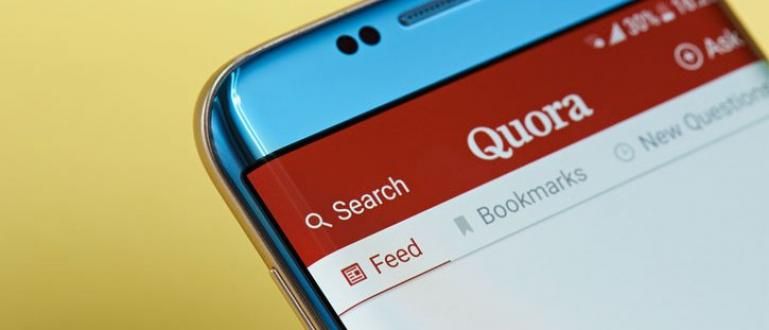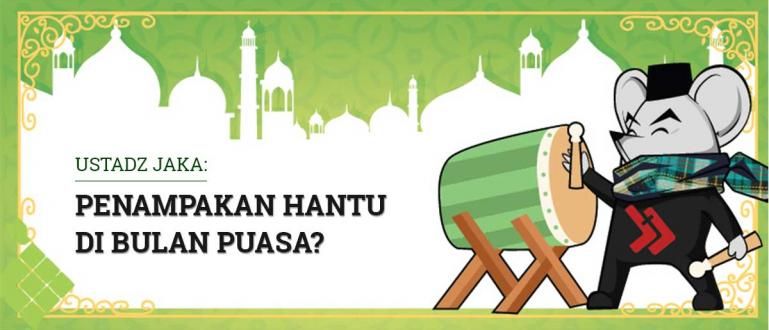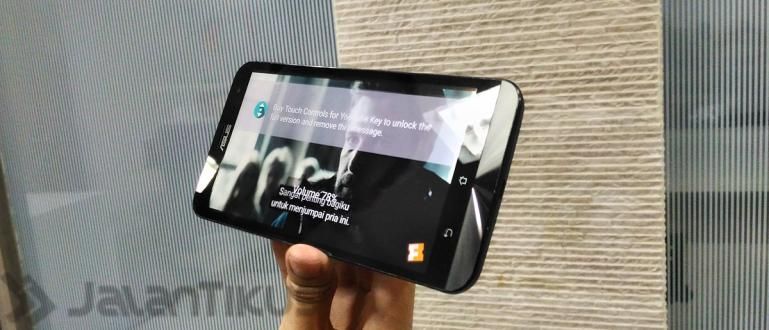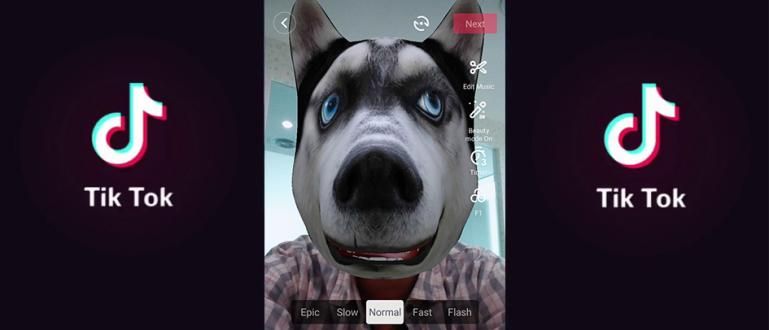Masyadong malaki ang laki ng iyong PDF file? Compress muna gamit kung paano bawasan ang PDF size sa mga cellphone at laptop, na pwedeng gawin online or offline, check here!
PDF (Mga Portable na File ng Dokumento) ay isang format ng file na karaniwan mong natatanggap at sa pangkalahatan ay mahalaga, halimbawa mga takdang-aralin sa kolehiyo, curriculum vitae (CV), o iba pang mahahalagang file.
Sa kasamaang-palad, ang mga laki ng PDF file na masyadong malaki minsan ay nagpapahirap sa iyong mag-upload (mag-upload) dahil may maximum na pinapayagan, halimbawa 200kb PDF PDF file, gang.
Para masolusyunan ang problemang ito, sa pagkakataong ito ay magbabahagi si Jaka ng mga tip kung paano ito gagawin paano bawasan ang PDF size sa cellphone at laptop na madali mong sanayin.
Koleksyon ng Mga Paraan para Bawasan ang Laki ng PDF sa HP at Mga Laptop, Praktikal na Garantisado!
Sa pagkakataong ito, may tatlong pamamaraan paano i-compress ang PDF sa HP at laptop na maaari mong ilapat upang baguhin ang laki ng unang malaking PDF file sa isang mas maliit.
 Pinagmulan ng larawan: techplus.me (Maraming paraan upang baguhin ang laki ng PDF sa isang cellphone at laptop, bawat isa ay may sariling mga pakinabang.)
Pinagmulan ng larawan: techplus.me (Maraming paraan upang baguhin ang laki ng PDF sa isang cellphone at laptop, bawat isa ay may sariling mga pakinabang.) Dito ka makakaasa sa application, ok? sa linya hindi rin offline umayon sa iyong pangangailangan, gang.
Oh oo, hindi mo kailangang matakot na masira ang iyong PDF file o corrupt, dahil ang paraan na iminumungkahi ng ApkVenue sa ibaba ay napakaligtas.
Ngunit bilang pag-iingat, dapat mong gawin ito backup at gumawa ng kopya ng PDF file gamit ang isang PDF reader app tulad ng Adobe Reader sa ibaba oo!
 Adobe Systems Inc. Office & Business Tools Apps DOWNLOAD
Adobe Systems Inc. Office & Business Tools Apps DOWNLOAD 1. Paano Bawasan ang Laki ng PDF sa Android Phone
Ngayon ay maaari mo na ring i-compress nang direkta ang mga laki ng PDF file sa iyong Android phone, na armado ng mga application tulad ng iLovePDF, gang.
Ngunit tandaan, sa paggamit ng iLovePDF application, siguraduhing nakakonekta ka sa internet network. Narito ang mga hakbang.
Hakbang 1 - I-download iLovePDF App
- Una, kaya mo downloadiLovePDF app para sa Android na makukuha mo sa link sa ibaba.
 I-DOWNLOAD ang Apps
I-DOWNLOAD ang Apps Hakbang 2 - Simulan ang Pag-compress ng PDF sa Android
- Buksan ang iLovePDF application na na-install pagkatapos ay piliin ang menu I-compress ang PDF sa pangunahing pahina ng aplikasyon.
- Piliin ang PDF file na gusto mong i-compress, alinman sa Internal memory ng HP, Google Drive, o Dropbox. Dito pipili si Jaka ng PDF file na nasa internal memory, gang.

Hakbang 3 - Piliin ang PDF File
- Para magdagdag ng PDF file sa iLovePDF application, i-tap mo lang + . icon. Pagkatapos ay piliin ang PDF file na nasa internal memory ng iyong Android phone.

Hakbang 4 - Piliin ang Opsyon ng Compress PDF
- Maaari kang magdagdag ng higit sa isang PDF file upang i-compress. Piliin ang PDF file na gusto mong i-compress, pagkatapos ay i-tap ang button Susunod.
- Pagkatapos ay piliin ang opsyon sa compression, kung saan mayroon Extreme Compression, Inirerekomendang Compression, at Mababang Compression na may kani-kanilang mga pakinabang at disadvantages. Kung tapikin mo I-compress.

Hakbang 5 - Maghintay Para sa Proseso ng Compression
- Tulad ng nabanggit ni Jaka sa simula, ang iLovePDF ay nangangailangan ng isang internet network dahil ito ay mag-a-upload at muling magda-download ng naka-compress na PDF file sa kanilang server.
- Hintaying makumpleto ang lahat ng proseso. Kung na-compress ang PDF file, may lalabas na display Tapos na! tulad ng sumusunod. Para tingnan ang PDF, i-tap mo lang Tingnan ang File.

2. Paano Bawasan ang Laki ng PDF Sa linya sa HP/Laptop
Pagkatapos ay maaari mo ring bawasan ang laki ng PDF file sa linya sa tulong ng isang site na naglalaman ng iba't-ibang mga kasangkapan para sa mga PDF file, kabilang ang pag-compress ng PDF.
Sa pamamagitan ng isang site na tinatawag Smallpdf na maaari mong i-access sa iyong cellphone o laptop, kailangan mo lamang sundin ang mga hakbang sa ibaba:
Hakbang 1 - Buksan Mga gamit I-compress ang PDF sa Smallpdf Site
- First time, pwede mong buksan mga kasangkapanI-compress ang PDF sa site Smallpdf sa pamamagitan ng sumusunod na link (http://smallpdf.com/id/compress-pdf/) sa browser Ang iyong cellphone o laptop, gang.
- Pagkatapos lumitaw ang display tulad ng ipinapakita sa larawan sa ibaba, maaari mong kunin ang PDF file na gusto mong bawasan sa pamamagitan ng pag-click Piliin ang File sa pulang kahon.

Hakbang 2 - Maghintay para sa Proseso ng PDF Compress Sa linya Tapos na
- Pagkatapos pumili, awtomatikong ia-upload ang iyong PDF file at agad na mai-compress o babawasan ang laki. Halimbawa, ang iyong PDF file na orihinal na 7.25MB ang laki ay 5.31MB na lang.
- Kung hindi ka nasiyahan, maaari kang mag-click Magsimulang Bumalik upang muling i-compress ang PDF. Kung sigurado ka, maaari kang dumiretso download isang naka-compress na PDF file na may isang pag-click Mag-download ng Mga File Ngayon.

3. Paano Bawasan ang Laki ng PDF Offline
Kung wala kang koneksyon sa internet, maaari mo ring bawasan ang laki ng PDF sa iyong laptop sa pamamagitan ng paggamit softwareMicrosoft Word, gang.
Maaari mong ilapat ang paraang ito sa, halimbawa, mag-compress ng 200kb PDF. Narito ang mga hakbang na dapat mong sundin.
Hakbang 1 - Buksan ang PDF sa Microsoft Word
- Una, buksan mo ang Microsoft Word sa iyong PC o laptop. Para sa kung paano bawasan ang laki ng PDF, kailangan mo Microsoft Word 2013 sa tuktok.
- Pagkatapos ay buksan ang PDF file na gusto mong paliitin sa pamamagitan ng pagpili sa menu File > Buksan. Pagkatapos ay awtomatikong mada-download ang PDF file.convert sa anyo ng Salita.

Hakbang 2 - I-save at Bawasan ang Laki ng PDF File
- Matapos makumpleto ang proseso, kailangan mo lamang itong i-save muli sa pamamagitan ng pagpili sa menu File > Save As. May lalabas na window na Save As kung saan ka una i-convert ang format sa PDF.
- Pagkatapos sa ibaba, pipiliin mo ang opsyon Minimum na laki (pag-publish online) upang bawasan ang laki ng PDF file sa Word. Huling beses mong nag-click I-save upang i-save ang dokumento.

Well, iyon ay isang koleksyon ng mga paraan upang bawasan ang laki ng PDF sa mga Android phone at PC at laptop na maaari mong gawin nang manu-mano. sa linya hindi rin offline. Madali at praktikal, tama ba?
Sa pamamagitan ng paggawa ng paraan sa itaas, hindi ka na mahihirapan sa paghawak ng malaking PDF file compression. Good luck at good luck!
Basahin din ang mga artikulo tungkol sa PDF o iba pang mga kawili-wiling artikulo mula sa Reynaldi Manasse.